Fire TV Stick(ファイヤースティック)とは何か、Fire TV Stick4K との違い、できること一覧、使い方、無料で見れるものなど分かりやすく解説!格安で買う方法、セール情報など是非参考にしてみてください。
>>新しいFire TV Stickが2021年4月に登場!リモコンが更にグレードアップ
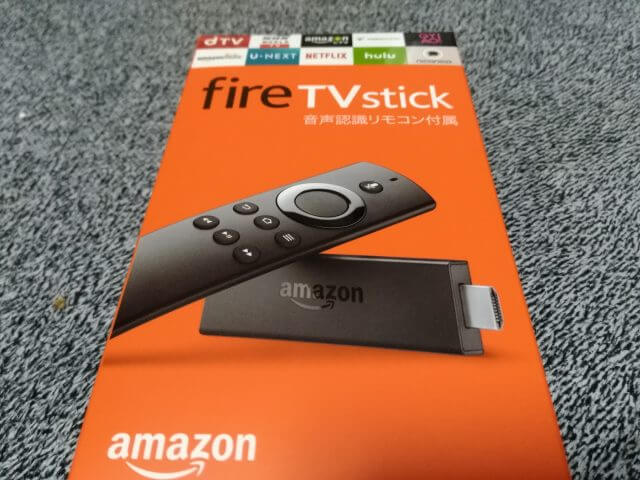
Fire TV Stickの長所として、非常に簡単なことがあげられます。設置から操作まで本当に簡単で、老若男女問わず誰にでもおすすめできるアイテムです。
また、スマホやパソコンを持っていなくてもこのFire TV Stick単体で使用できるのも大きな長所です。専用リモコンも付いています。
目次
Fire TV Stick(ファイヤースティック)とは何か
Amazonのトップページへ行くとおすすめに登場してきたことはありませんか?
『Fire TV Stick』『Fire TV Stick 4K』
おすすめされるけど、Fire TV Stickとは何ができるものなのか。下記を読んでいただければ分かるのですが、実は非常に便利なアイテムなのです。
Fire TV Stickとは何ができるものなのか?
Fire TV StickとはAmazonから発売されている、テレビに接続して使う小さな出力機器です。
テレビに接続して映すとこういうホーム画面が表示されます↓
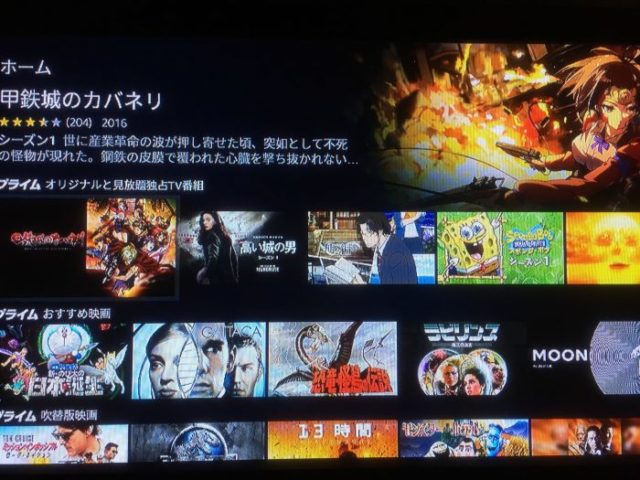
Fire TV StickはテレビのHDMI端子に挿して、ネットにつなぐだけ。誰でも簡単に使えます!
Fire TV Stickを使うために必要なものはHDMI対応テレビ、Fire TV Stick本体、ネット環境、電源のみです。
Fire TV Stickを使うと
- Amazonプライムビデオ
- Hulu、NetFlix、dTVなどの映画やドラマ、アニメなどが見放題の動画配信サービス
- DAZNなどのスポーツ中継専用の動画配信サービス
- AbemaTV、YouTube、TVerなどの無料動画配信サービス
- インターネット検索
などがテレビの大画面で見られるようになります。
このようにアプリをダウンロードして動画配信サービスなどを使用します↓
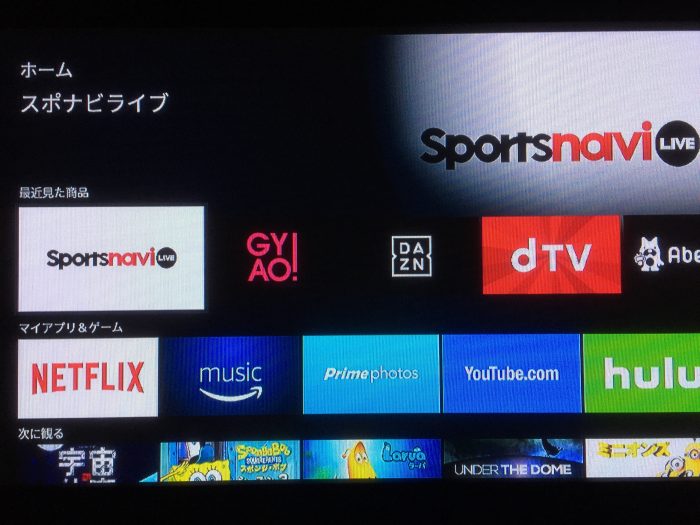
Fire TV Stickを使うとパソコンやスマホでしか見られないような動画や中継を、テレビ画面に映すことができます。
どのような人におすすめするかと言うと…
- 映画やドラマ、アニメをよく観る人
- YouTube、ティーバー、AbemaTVをテレビで見たい人
- スポーツ中継、観戦の好きな人
- パソコンやスマホの画面で動画が見辛い人
- 動画配信サービスをよく利用する人
- 動画配信サービスを家族などで共有している人
- パソコンやスマホに入っている動画や画像、音楽をテレビ画面で再生したい人
- スマホやタブレットの画面をテレビ画面で見たい人
- テレビの大画面でインターネットを楽しみたい人
- これらの操作をリモコン一つで快適に済ませたい人
などなどまだありますが、当てはまる人は是非チェックしてみてください。生活が一気に潤うこと間違いなしなんです。
例えば我が家だと動画見放題サービス「Amazonプライムビデオ」や「Netflix」のラインナップを見てみると「ドラえもん」「クレヨンしんちゃん」「妖怪ウォッチ」「ポケモン」と子供の好きなアニメが沢山!
これはテレビの大画面で子供たちにも見せてあげたい!となり、Fire TV Stick購入に至りました。
Fire TV Stickはプライム会員じゃなくても使える?
Fire TV Stickはプライム会員じゃなくても、もちろん使えます!
無料で使えるAbemaTVやTVer、月額で見られるHuluやNetflixなど様々なアプリに対応しているので、対応しているサービスは全て利用できます。
「Firefox」と「Silk」どちらかのブラウザアプリをインストールすれば、インターネットサーフィンもできるんです。
YouTubeに関しては専用のアプリがで快適に視聴できるようになっています。
>>Fire TV Stick無料でできるYouTube視聴方法。
AmazonビデオもFire TV Stickからレンタルや購入して見ることができます。プライム会員の私もAmazonビデオのレンタルはよく使っていますよ。新作がリーズナブルな価格でレンタルできるのでおすすめです。
Fire TV Stickはアマゾン プライム会員じゃなくても、いろんなサービスを一括で管理して楽しむことができるんです。
Fire TV Stick、Fire TV Stick4Kの価格
・Fire TV Stick…4980円(税込)
・Fire TV Stick 4K…6980円(税込)
Fire TV Stickは便利さと機能からすると非常に安価で、税込み4980円というリーズナブルな価格です。(2021年4月8日時点)
Fire TV Stick4Kの価格は6980円です。(2021年4月8日時点)
Fire TV Stickを使用すること自体に月額料金などが発生することはありません。
Fire TV Stick 購入方法、セール情報
Amazonのサイトから購入することができます。Amazonから購入するとアカウント情報が登録されていて接続が簡単です。
一部の家電量販店でも売られていることがあります。
Fire TV Stickを格安で購入するにはプライムデーやサイバーマンデー、クリスマスなどのセールを狙います。不定期に安くなっていたりAmazonビデオクーポンがついていたりすることもあります。
Fire TV StickとFire TV Stick 4Kに付属しているAlexa対応音声認識リモコンはテレビの電源を切ったり音量調節が可能で「かなり」快適なものになっています。
Fire TV Stickをお得に購入する方法
Amazonギフト券にお金をチャージして買い物することで最大で2.5%のポイント還元があり、とてもお得です。Amazonでよく買い物するなら、かなりのポイントが貯まります!
購入の前にAmaoznギフト券(Amazonで使えるポイントのこと)をチャージしてから、そのギフト券で買い物するだけです。
Fire TV Stickでできることは何?
Fire TV Stickで何ができるのか、主なものを紹介します(*^^*)
Fire TV Stickで何が見られる?
プライム会員ならプライムビデオが見られます。その他対応している動画配信サービスのアプリをダウンロードすればそれらをテレビ画面で視聴することが可能になります。
現在対応している動画配信サービスのアプリを一部紹介します。
これらのアプリはプライム会員でなくても楽しめるものです。
※配信サービスで視聴できる動画は、Fire TV Stickを介してテレビに出力することはできますが、録画することはできません。
Fire TV Stick 無料でできること
YouTube…Googleが運営する動画共有サービス。ミュージック、ニュース、スポーツなど様々なジャンルの動画が楽しめます。LIVE配信も視聴可能です。
ニコニコ動画![]() …日本最大級の動画サービス。アニメやゲーム、歌ってみたなどの投稿動画が楽しめたり動画に流れるコメントもみんなで一緒に観ている感じがして楽しめます。生放送も観ることができます。
…日本最大級の動画サービス。アニメやゲーム、歌ってみたなどの投稿動画が楽しめたり動画に流れるコメントもみんなで一緒に観ている感じがして楽しめます。生放送も観ることができます。
公式サイト>>ニコニコ動画
AbemaTV…会員登録不要、全番組が無料で見られるインターネットテレビ局。ニュースやアニメ、ライブや格闘技など様々なジャンルが24時間無料で配信されています。これだけでかなり楽しめるサービス。プレミアム会員ならCMなし、すべての見逃し配信が見られます。
>>AbemaTVの公式サイトはこちらから
![]()
TVer(ティーバー)…民放各局の人気ドラマやバラエティを無料で動画視聴できるキャッチアップサービスがついにFire TV Stickに登場です。見逃し配信がめちゃくちゃ便利です。
公式サイト>>TVer(ティーバー)
GYAO!…Yahoo! JAPANが運営する動画サイト。プレミアムではなくても無料で見られる動画がたくさんあり、かなり楽しめます。映画やアニメ、ドラマ、スポーツ、バラエティー、MV、ライブ映像、子供用動画など。
公式サイト>>GYAO!
Twitch…Amazonの子会社Twitchが運営する、ゲーム実況配信サイト。日本ではなかなか見られないような海外のゲームも数多くあります。Amazonプライム会員なら追加料金なしでTwitchプライムを利用できる。日本でもこれから期待できるサービス。
>>Twitchプライムはこちらから
Fysta TV ~お家で簡単フィットネス~…動画でプロの動きを真似するだけ簡単フィットネスアプリが登場!動画に合わせてからだを動かすだけ。脂肪燃焼、ヨガ、マッサージなどカテゴリーは10あり、プログラムは40以上。無料です♪
月額で使えるもの
※ほとんどのサービスに無料お試し期間があります。スター・チャンネル、WOWOW 以外は無料お試し期間中に解約可能なので是非試して見てください。Fire TV Stick の良さが発揮されますよ(*^^*)
Hulu…月額1,026円(税込)で人気映画・ドラマ・アニメが見放題。国内ドラマの見逃し配信がかなり良い!Fire TVでFOXチャンネルのリアルタイム配信も見られます。2週間の無料お試しあり。
公式サイト>>Hulu
Netflix…個人的に超一推しの動画配信サービス。月額990円(税込)のプランから。圧倒的なオリジナル映画、ドラマ作品の数。Netflixでしか見られない動画がたくさんあります。韓流にも力が入っています。お試し期間が無くなりましたが、お試し配信があります。
公式お試しページ>>Netflix
dTV…月額550円(税込)というリーズナブルな価格で動画が見放題。dTVでしか見られないオリジナルドラマやコミックがあり、アニメやMVなども充実しています。31日間無料お試しあり。
公式サイト>>dTV
U-NEXT…月額2189円(税込)と他の動画配信サービスより基本料金は高いが、1200円分のポイントが付いてくる。このポイントで最新作の映画などが見られる。Fire TVでFOXチャンネルのリアルタイム配信を楽しむことができる。タイBLも増えてきています。31日間無料お試しで600ポイントもらえるので試してみるのもアリ。個人的には使用頻度、満足度ともにかなり高いです。
公式サイト>>U-NEXT
FOD(フジテレビオンデマンド)…月額976円(税込)。2週間無料お試しあり。Amazon Fire TVのアプリ内課金で初めて登録すると1か月無料体験できます。フジテレビが運営する動画配信サービスで、放送中の番組、ドラマ、バラエティ、アニメ、映画に加え、配信オリジナル番組など独占タイトルを続々配信中。他の動画配信サービスで見られないドラマや番組が多数あるのが特徴。
公式サイト>>FOD(フジテレビオンデマンド)
TERASA![]() …15日間無料でお試しあり。旧ビデオパス。au公式サービスで月額618円(税込)で映画やドラマ・アニメを好きな時に好きなだけみることができる。au会員以外の方でもリーズナブルに見放題サービスを使いたい方におすすめ!
…15日間無料でお試しあり。旧ビデオパス。au公式サービスで月額618円(税込)で映画やドラマ・アニメを好きな時に好きなだけみることができる。au会員以外の方でもリーズナブルに見放題サービスを使いたい方におすすめ!
公式サイト>>TERASA![]()
スターチャンネル…アンテナ、ケーブル、チューナー設置不要で簡単にスタチャンが見られるように。月額2530円(税込)で、加入月は無料だが解約できるのは翌月からなので1ヵ月分の月額は発生します。イチオシ海外ドラマ「ゲームオブスローンズ」の最新作がオンデマンドで視聴可能。
公式サイト>>STAインターネットTV
スターチャンネルは「スターチャンネルEX -DRAMA & CLASSICS-」というPrime Videoチャンネル(月額990円税込)、14日間無料お試しあり♪安いしおすすめ!
公式ページ>>スターチャンネルEX -DRAMA & CLASSICS-
dアニメストア…作品数、会員数ともに国内No.1のアニメ見放題サービスで月額440円(税込)。アニソンミュージッククリップなども観られます。31日間無料お試しあり。
公式サイト>>dアニメストア
dアニメストアは「dアニメストアfor Prime Video」というPrime Videoチャンネル(月額440円税込)、30日間無料お試しもあるのでどちらで見てもOK♪
公式ページ>>dアニメストアfor Prime Video
DAZN…月額1925円(税込)。サッカー(Jリーグ)、バレーボール、モータースポーツ、格闘技、アメリカンフットボール、野球、テニス、バスケットボールなどをライブやオンデマンドで楽しむことができます。1か月の無料お試しあり。
公式サイト>>DAZN
スカパー!オンデマンド…様々なチャンネルとプランが用意されており、契約状況に合わせた視聴可能な番組を一覧表示してくれます。加入して2週間は契約外のチャンネルもみられます!
公式サイト>>スカパー!
WOWOWオンライン…WOWOWにご加入中の方限定で、WOWOWの番組のライブ配信や見逃し配信を楽しめる!待望のFire TV対応です。男子テニスATPワールドツアーなど、放送されない試合も生中継されます。WOWOWに加入した後、WEB会員ID(無料)に登録すると視聴できます。月額2530円(税込)で、加入月は無料だが解約できるのは翌月からなので1ヵ月分の月額は発生します。
公式ページ>>WOWOW
ディズニーシアター…ディズニー、ピクサー、スター・ウォーズ、マーベル の映画・動画が見放題のディズニー公式サービス。月額770円(税込)で初月無料体験あり。
公式ページ>>ディズニープラス
Prime Videoチャンネル…追加の月額定額料金で各チャンネルを視聴できるサービス。プライム会員なら、Prime Videoから直接Prime Videoチャンネルに登録して利用を開始できるので手軽。2019年2月現在、40チャンネルあり、それぞれに無料お試しがあるのが嬉しい。
公式ページ>>Prime Videoチャンネル
…その他にも様々な対応アプリがあります。
>>Fire TV Stick対応動画アプリの一覧
Amazonプライムビデオをテレビ画面で見られる
Amazonプライム会員ならFire TV Stickが更に便利に使えます。
Amazonプライムビデオが見やすい
Amazonのプライム会員であればFire TV Stickを持っているとめちゃめちゃ生活が潤います(*^^*)
primeビデオとは何万本という映画やドラマ、アニメなどが追加料金なしで見放題のサービスなのですが、Fire TVのホーム画面がAmazonプライムビデオ専用になっているので、プライムビデオがとても見やすいんです。前回の続きから観るのも、ウォッチリストから観るのもスムーズです。
Amazonビデオでレンタルしたビデオも観ることができます。
↓このような画面でササッとプライムビデオを選べるんですよ♪
プライム会員でなくても、AmazonビデオはもちろんNetflix、Hulu、AbemaTVなどのアプリをダウンロードすればそれらをテレビで鑑賞することができます。
プライムミュージックも聴ける
Prime Musicもホーム画面に表示されています。数百万曲が聴き放題です。テレビのスピーカーで聴くと、とてもきれいですし動画を選択している間などのBGMにもなります。
プライベート写真、動画もテレビ画面で
プライム会員だと「primeフォト」というサービスが使えます。Googleフォトのような写真をオンライン上にバックアップしておけるものです。
Amazon Driveを使用すると、オンラインストレージを利用して、写真を自動的にバックアップしたり、保存されたコンテンツにスマートフォン、コンピューター、タブレットから簡単にアクセスしたりできます。
このAmazon Driveに保存した写真や動画はFire TVから直接大画面で見ることができます。
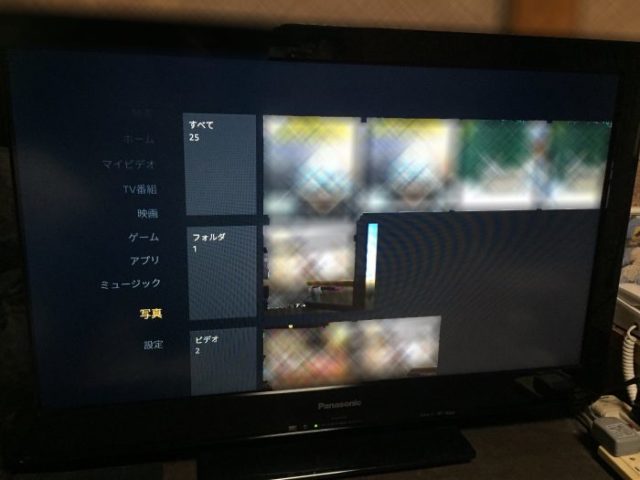
プライムフォトにアップロードした写真や動画がFire TVで簡単に見られます。
横型の写真ならもっと大きく写ります。
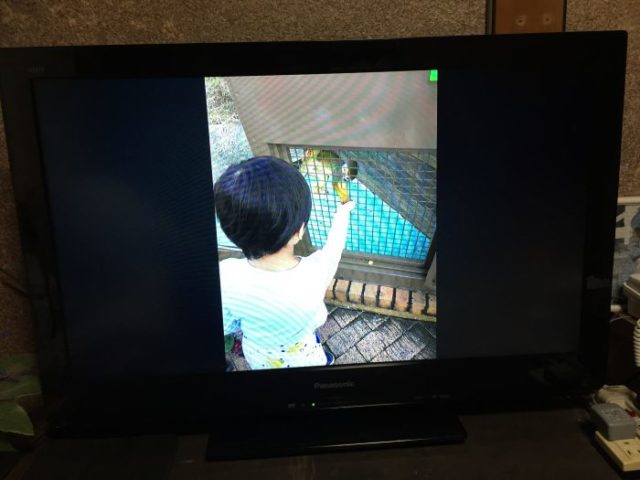
旅行の写真をスライドショーしながらお土産話をしたり、子供のイベント動画をみんなで観賞するなど使い方は様々です。
その他Fire TV Stickでできることは?
インターネットサーフィン、インターネット検索ができる
Fire TV Stickでもインターネットで検索ができるようになりました。
リモコン操作が可能です。
パソコンを持っていない人でも大画面でネットサーフィンができますね。
YouTubeもこのブラウザアプリから視聴可能です。現在使えるブラウザアプリは「Firefox」と「Silk」の2種類です。
インターネットブラウザが対応したことにより、さらにFire TV Stickの価値が増しましたね!リモコンだと文字が打ちにくいのが難点…と思いきや、「Silk」なら音声検索が対応しているのでめちゃくちゃ便利です。
また、アプリのないライブストリーミングなどでもこのブラウザアプリから視聴可能なものがあります。
ゲームで遊べる
Fire TV Stick対応のゲームで遊ぶことができます。
リモコンで遊べる簡単な無料ゲームからFINAL FANTASYなどの人気ゲームもあります。
専用コントローラーもありますよ(*^^*)
スティック型のFire TV Stickには対応していないゲームもあるので注意です。
スマホの画面をテレビ画面に映すことができる
Fire TV Stickではミラーリングという機能が使えます。
これを使うとスマートフォンやタブレットの画面をテレビの大画面に映し出すことができます。
Android端末でミラーリングする方法
Fire TVシリーズではAndroidの対応機種が簡単にミラーリングできます。
Fire TV Stickのリモコンのホームボタン長押しからミラーリングを選択し、Android端末からもミラーリングの設定をするだけです。
Android端末のミラーリングの仕方は端末ごとに違いますので、設定や接続からミラーリング、マルチスクリーンといった項目を探してみてください。
※Fire TV Stick 4KにはAndroid端末からのミラーリング機能が付いていません。
iPhoneでミラーリングする方法
Amazon Fire TV StickでApple製品をミラーリングするには、「AirPlay」を使います。Apple TVなら標準で付いている機能ですが、Fire TVシリーズでは標準ではついていません。
Fire TV側では「AirReceiver」というアプリをインストールする必要があります。有料ですがインストールしておいて損はないですよ(*^^*)
スマホの画面をミラーリングすると、テレビの大画面にこのように映し出されます。
スマホなどの端末に入っている写真や動画を見られたり、スマホアプリのゲームを大画面で見られたりします。
私はこのミラーリングを使ってフィギュアスケートのライストをテレビで見ています♪
Fire TV Stickでホームシアターができる
Fire TV、Fire TV StickをHDMI入力端子のついたプロジェクターに接続すると、簡単にホームシアターを楽しむことができます。
Fire TV Stickの使い方と接続方法
Fire TV Stickを使うのに必要なものと、接続方法、使用方法を解説していきます。
Fire TV Stickに必要なもの
Fire TV Stickはインターネット環境とHDMI端子対応テレビがあれば、テレビとコンセントに接続するだけで使用することができます。
古いテレビでもHDMI端子に対応していれば使えます。我が家のテレビは10年以上前に購入したプラズマテレビですが、問題なく使えています。
Fire TV Stickを使うこと自体には月額などは一切かかりません。YouTubeやAbemaTVなど無料のサービスをテレビで観るなどは完全無料です。
プライム会員であればプライムビデオやプライムミュージックを見放題、聞き放題です。
※その他の動画サービスは登録や月額が必要になることがあります。
Fire TV Stickの大きさ、見た目
Fire TV Stickは小さなスティック状の機械です。
これは旧型のFire TV Stickで、新型はほんの少しだけ大きくなっています。

(サイズ:85.9 mm x 30.0 mm x 12.6 mm)
この小さなスティック状の機械に、電源のアダプターを付けて使います。

Fire TV Stick 接続方法
Fire TV Stickは設置がすごく簡単!
環境さえ整っていれば、届いてすぐにでも楽しめてしまいます。

パーツはこれだけ。本体と電源のアダプタ、HDMI延長ケーブル。
リモコンと電池も付いていました。

Fire TV StickをテレビのHDMI端子に接続して、コンセントに電源をつなぐだけ!
同梱されているHDMI延長ケーブルを使うと狭いところでも取り付けやすいほか、ノイズ、発熱などのトラブルも出にくくなります。
インターネット接続もWi-Fi環境が整っていれば簡単にできます。初めて起動したときに自動で接続先を探してくれるので、選択してネットワークのパスワードを入力します。
後から接続する場合は、ホーム画面の「設定」から「システム」→「ネットワーク」から設定できます。
設置から操作まで、かなりシンプルなので初めて使う人でも迷うことがありません!
Fire TV Stickは有線LANにも対応
別売りのイーサネットアダプタを使うと、Fire TV Stickを有線でインターネットにつなぐことができるようになります。
Fire TV Stick 4Kももちろん有線LANに対応しています。
インターネット環境が不安定な方、DAZNなどでスポーツ中継を見る方などにおすすめです。
付属のリモコンもシンプルで使いやすい
また付属している専用のリモコンもとてもシンプル。

ボタンはたったこれだけ。
一番上のボタンが押しながら話すと音声を認識してくれる、音声認識ボタン。
ドーナツ型のボタンは十字キーと同じ。その真ん中は押すと決定ボタンになります。
その下の小さな6つのボタンは左上から
戻る・ホームボタン・メニューボタン
巻き戻し・再生/一時停止・早送り
その他、下のほうに音量調節ボタン、ミュートボタン、左上に電源ボタンがあります。
このボタンでテレビの音量調節、電源ON、OFFが可能になります。
子供でも高齢者でも簡単に扱うことができます。
実際我が家の10歳に満たない子供たちも、祖母も迷うことなく使えています。
Fire TV Stickは持ち運び可能
これだけ小さい機器ですので持ち運びも簡単です。外出先にWi-Fi環境とHDMI端子対応テレビがあれば、どこでもFire TV Stickを接続して使用することができます。
条件がそろえばホテル、旅館、実家への帰省、友人宅など様々な外出先で楽しむことができます。
Fire TV Stickと4Kの違いは何?詳しく比較

Fire TV Stickには現在「Fire TV Stick」と「Fire TV Stick 4K」の2種類があります。基本的にはどれもテレビ画面で動画配信サービスを見るための機械なんです。
これらの違いを比較しています。
Fire TV StickとFire TV Stick 4Kの比較
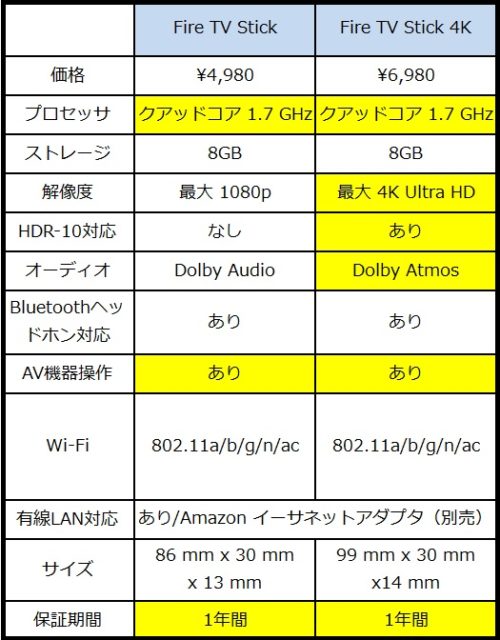
Fire TV Stick 4Kとは、4Kに対応しており、Fire TV Stickよりも高画質で動画をたのしめるもの。
2020年9月に新しく発売された新型Fire TV Stickは1.7GHzで動作する新しいプロセッサーの搭載により、旧型のFire TV Stickと比較して、パフォーマンスが50%以上向上しているとのこと。
保証期間は新型になったFire TV Stickも、Fire TV Stick 4Kも1年間になっており、より安心して使用できるようになったなというのが私の感想です(*^^*)
※意外とリモコンを含めて初期不良が多いので…
1年間の保証じゃ心配だという方には延長保証プランが用意されています。
Fire TV StickとFire TV Stick 4K 見た目の違い

本体は見た目の違いはロゴ以外ほぼなく、4Kのほうが少しだけ大きいです。
「Fire TV Stick 4K」「Fire TV Stick」どちらを選べばいい?
基本的にはFire TV Stickがあれば十分楽しめると思います。
- 高音質、高画質にこだわりたい
- 4K対応機器を持っている
- 少しでも処理速度が速い方がいい
- 保証期間が長いほうがいい
という場合は「Fire TV Stick 4K」を選択するという感じでしょうか。
- 安いほうがいい
という場合はFire TV Stickをおすすめします。
Fire TV Stickは2台目でも同時に使える?
Fire TV Stickは価格が安いので、2台目を購入検討される方も多いと思います。
Fire TV Stickの2台目でも、同じAmazonのアカウントでプライムビデオを楽しむことができます。何台あっても同時に3台はみられるので、リビング用、自室用など使い分けるととても便利ですよ。
もちろん同時視聴も可能です。我が家では私のアカウントで実家の母がFire TV Stick、私がFire TV Stick 4Kを使ってプライムビデオを家族で同時に楽しんでいます。ただし、履歴も共有されるので注意!
Netflix、Huluなどといった動画配信サービスも1つのアカウントしかなくても複数台のFire TVで楽しめるものがたくさんあります。
複数アカウントでFire TV Stickを使用できるのか
Fire TV Stickは2つや3つ…複数のアカウントの切り替えに対応しているのでしょうか。
…アカウントが簡単に切り替えられれば便利かもしれませんが、残念ながらFire TVは複数のアカウントを切り替えての使用には対応していません。
1つのFire TVにつき1つのアカウントでログインできます。別のアカウントで使いたい場合はログアウトして違うアカウントでサインインする必要があります。
Fire TV Stickを複数のテレビで使える?
Fire TV Stickは同時に複数のテレビには接続できず1台のテレビにつき、1つ必要です。しかし、小型で軽量ですので持ち運びができます。
使いたいテレビに取り付けることで対応するテレビ、環境があればどのテレビでも使用することができます。なので環境さえ整っていれば旅行に持って行き、ホテルや旅館で使用することも可能です。
Fire TVで見ていた動画の続きは他の端末で見られる?
Fire TV、Fire TV Stickで見ていた動画。途中で中断して、スマホで同じ動画を再生するとそのまま続きから再生されます。
どの動画配信サービスでも、オンラインでデータが共有されているため端末を変えても続きから再生されるんです。
Fire TV Stickとは何ができるものなのか、まとめ
- Fire TV Stickとは、動画配信サービスなどをテレビに出力できる機械のこと
- ニュース、映画、ドラマ、アニメ、スポーツなどの動画がテレビ画面で見られる
- 音楽、ゲーム、プライベート写真も楽しめる
- インターネットも楽しめる
- 『Fire TV Stick』と『Fire TV Stick 4K』がある
- 設置、操作が簡単で環境が整っていれば誰でも簡単に楽しめる
- プライム会員じゃなくてもめっちゃ使える
- 2台目、3台目も同時に使用できる。
それぞれの動画配信サービスは対応のテレビがあったり、PS4やWiiUに対応していたりと様々です。Fire TVシリーズが無くてもテレビで動画配信を楽しめる環境の方もおられますので、確認してから購入することをおすすめします(*^^*)
ただ、Fire TVシリーズだとこういった動画配信サービスが一括で管理できて、リモコン1つで切り替えて利用できるので非常に便利です。
起動自体も非常に速く、わずらわしさがありません。Fire TV Stickひとつあれば他には何もいらないでしょう。
Fire TV Stickは機能を考えると非常に低価格ですので、百聞は一見に如かず。
一度試してみてはどうでしょうか。
生活がかなり潤いますよ(*^^*)
Fire TVで生活が楽しくなる!
Fire TV Stickを購入して以来、寝る前のフリータイムが楽しくて楽しくて仕方ありません。
私は映画が大好きなのですが、子供たちを寝かせてコーヒーを入れ、さぁのんびりしよう。と、今までは借りてきたレンタルビデオをごそごそ。
…あぁ、しまった。今日はこのビデオの気分じゃない。
そんなことが多々ありました。
が、今はプライム会員でもあるのでプライムビデオから選びたい放題!HuluやNetfilxなど動画配信サービスに別途契約していれば、更にたくさんの中から、泣きたいとき、笑いたいとき、気分に合わせて映画やドラマを選ぶことができます。
時にはYouTubeで動画をみたり、AbemaTVみたりして楽しむこともあります(*^^*)
私がFire TV Stickを購入してプライムビデオで初めて視聴したのは「ウォーキングデッド」でした。
これを当時最新だったシリーズの5まで一気見できたことだけでもプライム会員になったこと、Fire TV Stickを購入したことの元が取れたなぁ~という感じでした。今ならシーズン7まで見放題になってるし、更にお得になってますね。
シーズン1~5でDVD33枚。レンタルすると新作もあったので4000円以上になります。
月間の会員(500円)になって、ちゃっちゃと観てしまえばメチャクチャお得ですよね。
プライムビデオ30日間無料お試しの間にでも見てしまえるかも♪
年会費(4900円)だと月割で408円なので更にお得ですが(*^^*)
その後も子供たちがドラえもん、クレヨンしんちゃんや妖怪ウォッチ、ドキュメンタリーなども楽しんで見ていて本当に損しないどころかプライムビデオ見たいがために宿題早く終わらせてくれるし、Amazon本当にありがとうです。笑
※ついに「ゲームオブスローンズ」もプライムビデオ見放題に登場しました!このドラマは本当に本当にヤバいです。ストーリー、クオリティ、キャラクター全てが最高です!!
キャラが多く難しいのが難点なので是非スターチャンネルの公式サイトより相関図を手に入れて鑑賞してみてください!!
見なきゃ損レベルなので有料でも絶対おすすめしてます。笑
お子様には絶対見せちゃダメですよ!!
ちなみに2019年5月に最終章が終了しましたが、プライムチャンネルだと無料お試しで見られます。
リモコンやホーム画面がシンプルなので子供や高齢者でも迷うことなく、動画配信サービスを楽しむことができますよ。



何かコメントがあればお気軽にどうぞ
初めまして。
今回、fireTVstickを購入したものの使い方がよくわからずiPhoneで検索していたらこちらにたどり着きました。
fireTVstickを購入したきっかけは、引越した先の家はテレビの電線が通っておらず、今はDVDしか見ることができないからです。
といっても、見るのは6歳の娘と3歳の息子です。
そこで、いろんなサイトを見ても解決されない疑問があります。
・有線インターネットも開通工事に1年以上かかるので、モバイルWiFi月々30ギカまで(無制限はエリア外でした)
・パソコンは持っておらず、あるのはiPhoneSEの32G
・プライムビデオをダウンロード保存して再生したい(子供達にアニメを見せている間、自分はiPhoneを使いたい)
上記の希望で、
インターネット使用料に制限があり、保存容量も少ない状況でいい方法がないかと悩んでいます。
始めてて、こんなに長々とした無知な質問で申し訳ありませんが、こちらのサイトを見て、何かよい方法をご存知なのではと思い、投稿させていただきました。
よろしくお願い致します。
少しだけお時間もらえますか(*^^*)
また返信させていただきますね♪
遅くなりましたが、ご相談の返信をさせていただきますね。
モバイルWi‐Fi月々30GBとありますがFire TV Stickを接続してみましたか?
基本的にモバイルWi-Fiを使うことを想定してはいないと思いますが、速度さえ出れば問題なく使用できるようです。
今月18日の段階でAmazonプライム使用量は12.52GBでした。
他にもHuluなどで通信量を使っていますが、我が家場合かなり長い時間使用している例なので…
30GBもあれば結構見られるんじゃないかと思います。
友人は一日1~2の映画やドラマを観ていて、15GBほど使っているそうです。
ちなみにFire TV Stickホーム画面の「設定」から「環境設定」→「データ通信量の監視」→「ビデオ画質を設定」へ進み、画質を「標準画質」に設定しておくことをおすすめします。
初めの設定が「最高画質」なので数本見たら制限かかっちゃう可能性があります。
標準画質で見ても十分キレイですよ♪
残念ながらダウンロードはFire TV Stick上では不可能なんです(T_T)
タブレットやスマホにダウンロードすることが可能なので、iPhoneをご自身で使いたいのであれば別にタブレットを用意してあげることをおすすめします。
プライムビデオに使用する場合AmazonのFireタブレット(Fire 7)が5000円以内で安くて買えるのでおすすめですよ。
あらかじめタブレットに動画をダウンロードしておけばオフラインで楽しむことができます。
ダウンロードした動画をFire TV Stickで見ることは可能ですが、それにもインターネット環境が必要なので通信量の節約になるかどうかは???です。
参考:https://matcha-milk.com/fire-tablet/
まぁ、考えようによっちゃこのタブレットを2台持っていればお子様が同時に別々の動画を楽しむということもできますが(*^^*)
節約方法としてはやはり「最高画質」を「標準画質」に変えるのが一番かと思います。
その他考え付く節約方法を載せておきます。
必ずしも節約になるのかは分かりませんが…(^-^;
※機能をオフにしたことで不便が出そうと感じられた場合は無視してください。
全てFire TV Stickのホーム画面「設定」から行ってください。
・「ディスプレイとサウンド」→「ディスプレイ」の「ビデオ解像度」をできる限り小さいものにする。
・「ディスプレイとサウンド」→「オーディオ」の「Dolby Digital出力」をオフ
・「ディスプレイとサウンド」→「セカンドスクリーンの通知」をオフ
・「アプリケーション」→「アプリの使用状況データを収集」をオフ
・プライムフォトを使わない場合は「アプリケーション」→「Prime Photos」→「プライム・フォトにアクセス」を無効にする。
・「アプリケーション」→「アプリストア」→「自動更新」をオフ
・「アプリケーション」→「アプリストア」→「通知」をオフ
・「環境設定」→「データ使用料の監視」をオンにする
・「環境設定」→「ビデオ画質を設定」→「標準画質」にする
・「環境設定」→「通知の設定」→「制限なし」をオフ
・「環境設定」→「注目コンテンツ」のビデオ、オーディオの自動再生を両方オフ→参考:https://matcha-milk.com/fire-tv-hot/
どうでしょうか、参考になりましたら幸いです。
私自身がモバイルWi-Fiを使用していないため、通信量について詳しいことが分からないのですが、試してみて何時間使えた!とか接続の繋がりやすさとかまた教えていただけると嬉しいです♪
お子様が喜んでくれるといいですね(*^^*)
こんにちは。
見ず知らずのものに、こんなにもご親切な回答をいただき、ありがとうございます(>_<)!!
実は、主人と話しているのは、2人の子供たちはいま、おもちゃの取り合いだったり、チャンネル争いだったり些細なことから喧嘩になるので、喧嘩の元は立った方が賢明なのでは?という気持ちが強くなってきていて、TVstickは返品を考えているところですm(__)m
Amazonプライムの会員ではあるので、iPhoneでプライムビデオをみることができます。
それを何かメモリーに保存して、テレビに繋いで観る方法を探しています。
抹茶みるくさんに、これ以上質問してお手数おかけするのは心苦しいので、自分で勉強してみます。
抹茶みるくさんの知識に貢献できるような報告ができるようにやってみます!
お忙しい中、とても親切なご対応ありがとうございます。
いえいえ、何かいい方法が見つかればぜひ教えていただきたいです(*^^*)
頑張ってくださいね~♪♪
【注意】お試しで視聴しようと、上記スターチャンネルへのリンクを踏んで加入申し込みした後、契約月は解約できないことに気付きました。加入月無料は間違いないですが「申込した時点で翌月分の料金も自動課金となる」ので注意が必要です。URLに(但し、加入月は解約不可)と付け加えたほうがいいと思います。
情報をありがとうございます!追加させていただきます。
はじめまして。
fireTVstickの購入を考えているのですが、
テレビ以外につないで見ることは不可能なのでしょうか?
ポータブルのDVDプレイヤーがありUSB差込口があるので
HDMI変換ケーブルでつないで見ることはできないのでしょうか?
無知のため、バカな質問ですみません(> <)
genさん、はじめまして。
以前同じような質問をAmazonカスタマーサービスにしたことがあります。
そのときは変換ケーブルで繋いで利用することは給電が足りず画面が起動しない可能性があるということで推奨しませんという答えでした。
しかし、カーナビなどで使われている方もいますし、もしかすると、もしかするかもです、、、こんな答えですみませんm(__)m
(…購入前にダメだったら返品可能かカスタマーサービスに聞いてみてはどうでしょうか?ダメかな??(^-^;)
早速のご返答ありがとうございます!
なるほど…もしかするともしかするかもですね!
検討してみます。
ありがとうございました(^_-)-☆
基本的な質問で申し訳ありません。
普通のTVは視聴可能でしょうか?
ご教授下さいますようお願い申し上げます。
今村智彦様
こんにちは、普通のTVというのは地上波ですよね?
地上波のテレビはおそらく見ることができません。
代わりになりそうなものでしたらAbemaTVがありますよ♪
DVDレコーダーとFireTVStickを同時に使用できますか?DVDレコーダーのケーブルを別のHDMIに差し、FireTVStickのケーブルを差したらDVDレコーダーが使用できなくなりました。DVDレコーダーのケーブルを別の形で接続できるものでしょうか?
chiwawa_183さんこんにちは!
DVDレコーダーとFire TV Stickを同時にテレビに接続するには、別々のHDMI端子に接続します。
HDMI 1、HDMI 2、と差し込み口があればDVDレコーダーをHDMI 1に挿している場合はFire TV StickをHDMI 2に挿し込みます。
そうすればテレビのリモコンで入力切替することができます。
もし、HDMI端子が一つしかない場合は、HDMI分配器というものを使って切り替えできるようにします。
使用する分配器によって、ボタン切り替えだったりリモコンがあったりと様々です。
一度試してみてください♪
>>HDMI分配器の例
家は一軒家で、au光回線が通っていますが、ネット回線の本体は、一階にあり二階のテレビには、つながっついません。この様な状態で、fireTVstickを使用できましか?
Wi-Fi環境が整っていれば、大丈夫ですよ。無線LANで接続できます。